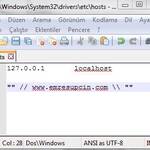Değerli okurlar,
Hosts dosyasından kısaca bahsetmiştik. Hosts dosyası adres defteri gibi bir şeydir. Bir siteye girmek istediğinizde bilgisayarınız ilk önce Hosts hosyasında bu sitenin ip’si olup olmadığına bakar. Eğer varsa o adresi kullanır. Eğer yoksa internet servis sağlayıcınızdan ister. Bu makalemizde de hosts dosyasının nasıl değiştiğine değineceğiz.

Host dosyası her bilgisayarda var olan özel bir dosya türüdür ve dosya adı ” Hosts” şeklinde bilgisayarınızda bulunur. Host dosyaları bir çok konuda size yardımcı olur. Host dosyası, internet araç çubuklarına girilen her adresi IP’lere yönlendirir. Yasaklı sitelere bu şekilde giriş yapma imkanınız olabiliyor ya da siteleri siz engelleyebiliyorsunuz.
Host ile Yasaklı Sitelere Nasıl Girilir?
Yasaklı sitelerden kasıt, sitenin IP’lerinin bloke edilmesidir. Bu nedenle Türkiye’dn o sitelere giriş yapılamaz. Hosts dosyasını kullanarak yasaklanmış IP’leri, yasaklanmamış IP ‘lere yönlendirerek yasaklı olan tüm sitelere giriş yapılabilir.
Hosts Dosyası Nasıl Değiştirilir ?
Öncelikle yapılması gereken ilk işlem ” hosts ” dosyasını bilgisayarınıza indirmek. Eğer dosyayı açarken sizden bir şifre istenirse ”yasaklisiteleregiris.gen.tr” yazmanız gerekir ve ancak şifreyi yazarsanız dosyayı klasöre çıkarabilirsiniz. Klasöre çıkarttığınız bu dosya içerisinde güncel IP adresleri yer almaktadır. Host dosyasını değiştirmek için yapmamız gereken son işlem C:\Windows\System32\drivers\etc dizinine klasöre çıkartmış olduğumuz dosyayı kopyalamak ve değiştirmek. Tüm bu işlemler sonundan hosts dosyamız değişmiş oluyor.
Girmek istediğiniz yasaklı siteleri ip adresleri ile birlikte yukarıda ki talimatları uygulayarak host dosyasına ekleyip kaydederseniz girmek istediğiniz sitelere erişim sağlayabilirsiniz.
- emresupcin
- İnternet
- 1 Mayıs 2015 - 10:30
- Yorum Yok
- 1743 Görüntülenme
host host dosyası değiştir host dosyası değiştirme hosts dosyası değiştir hosts dosyası değiştirme